项目背景

项目要求


1.在2012-1创建域名为log.com的域控
(之前先检查名称(日后不再改动))
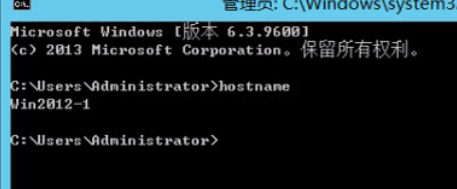
查看本机IP地址是否相同并更改DNS为本机

安装活动目录输入dcprono(2012以后的不这样安装)

2012和以后的这样安装(域服务和DNS):

然后下一步知道安装(不需要输入一系列域名和域的设置)
安装成功之后(点击将此服务器、、、)


设置好密码后一直下一步安装即可知道出现重启(重启过程稍慢,需要应用域的一些策略)注意:上图的查看选项中有选用的–级别,所以第二台会默认选用与这台一样的–级别(临时补的,自己品)
安装重启后可以查看到增加了一些工具


在2012-2创建第二台域控
查看主机名称和IP


指向第一台域控DNS的设置

试试能不能正常解析与ping通(出现下面结果才说明DNS解析正常)

添加服务与角色(这里的DNS可以不添加,但是添加了可以防止第一台down了可以用另一台承载服务:服务内容是一致的)

提升域控在如下状态点击选择



这里的全局编录为可选项(在一个域当中默认每一个域控都可以是我们的全局编录“GC”)

这里可以默认这个选项也可以更改


这里默认默认选择了第一台服务器的 – 级别

在2012-1查看(可以查看到现有域的额外域控制器)
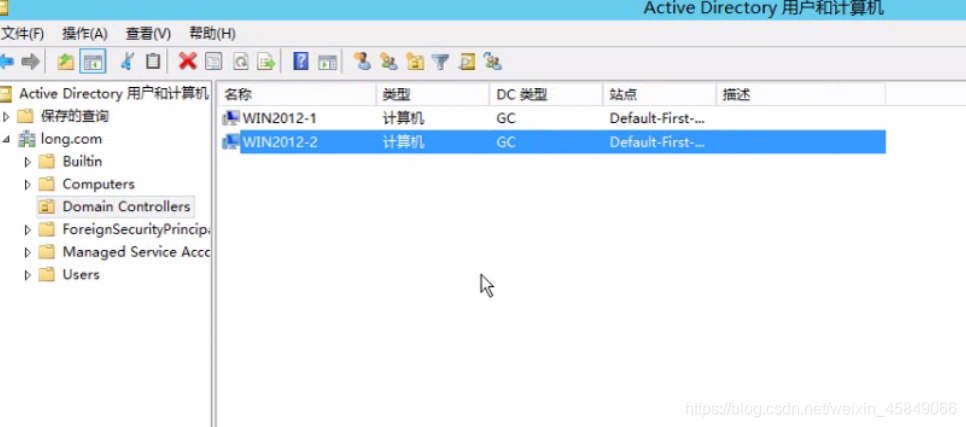
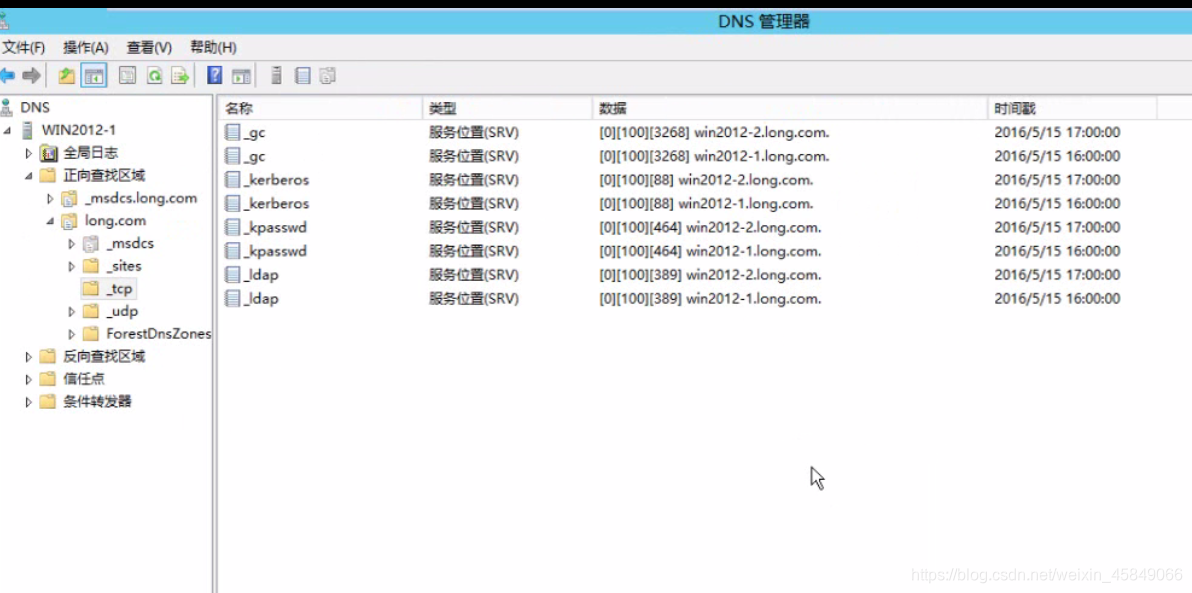
在2012-3子域创建
检查

DNS指向192.168.51和52都行(因为都在工作)

解析域名:

添加角色和功能(由于是子域DNS必须安装):

安装完成之后提升域控(子域的操作)



遵循0的域功能级别

查看DNS管理2012-1

查看子域2012-3


在2012-3证明是子域查看属性信任关系

在2012-4创建独立的域
检查

更改DNS(独立的域和第一台域控一样)

添加角色功能

提升域控

在2012-1上创建ou并指定为管理员


创建用户



修改密码策略(使它可以创建简单的密码)



单击并全部改为0
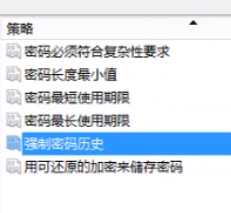
刷新组策略使其生效

现在可以设置简单密码了
然后给OU委派管理员–>单击委派控制


手动添加一个


!到这里就完成了所有域的创建工作!
活动目录备份
在独立的域2012-4中演示备份
添加一个新的功能


安装重启之后打开Windos server Backup

打开一次性备份
(备份计划:可以按时间定期备份-每天或者周备份)

选择自定义只备份域(选择整个服务器的话太大了会将正个操作系统、设置、配置和数据都备份但是更安全)





点击备份

备份完成后重启域控—>启动过程当中按F8—>进入活动目录还原模式—>输入我们在安装域当时输入的还原模式密码进入—>使用server Backup工具恢复就可以完成活动目录的容灾与恢复
创建双向信任
在long.com这个域上

在smile.com(2012-4)这个域上打开

创建双向信任在2012-4中的DNS配置


在2012-1上的DNS管理配置

在long.com上创建新的区域


输入添加主服务器的地址

完成之后就同步smile.com的所有信息

在smile.com(2012-4)DNS更改

将smile.com的DNS指向long.com(由于之前的DNS配置所以现在long.com这台服务器上也能够完成smile.com的解析)

测试
long.com可以解析如下显示

smile.com可以解析如下显示

在long.com上查看是否可以解析
long.com和smile.com的解析如下显示

创建双向信任
在long.com的域上配置



这里是按照实训要求选择的林的信任


可以如下选择(此域和指定域)我的实训选择的是(只是这个域)


指定双向信任的密码(域系密码无关)



完成确定
可以查看到林的信任关系

在smile.com上配置









完成双向信任(完成)
补充内容
在活动内容中如何在两个域控之间当中qi五个MFSO和和GC的角色
打开2012-2域控(3个工具)



查看5个MFSO
进入long.com的操作主机
RID\PDC\基础结构:五个MFSO当中的三个
如果2012-1因为其他原因造成down机不在线而没有办法提供操作和服务时,这个时候需要变更操作主机(2012-2上找到五个MFSO角色更改即可)

MFSO中的第四个

更改域控解决上图都是2012-1的问题

更改迁移过来之后

MFSO中第五个


注册架构链接库

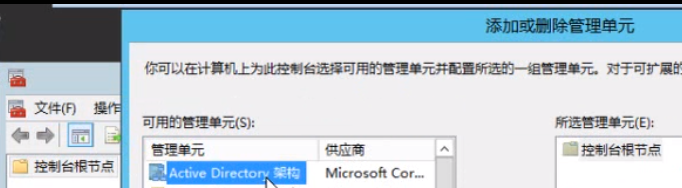
将架构添加

查看架构主机

同样更改域控

更改之后

更改GC


若全局编录没有勾选则勾选,这台服务器才会成为全局编录服务器(需要时间生效来宣告成为新的GC全局编录服务器)GC=是全局编录
